Usypianie i wyłączanie MacBooka Air
Po zakończeniu pracy z MacBookiem Air można uśpić go lub wyłączyć.
Usypianie MacBooka Air
Jeżeli nie będziesz używać MacBooka Air przez krótki czas, uśpij go. Gdy komputer jest
uśpiony, można go szybko obudzić, pomijając w ten sposób proces uruchamiania.
Aby uśpić MacBooka Air, wykonaj jedną z poniższych czynności:
Â
Zamknij ekran.
Â
Wybierz polecenie menu Apple () > Uśpij.
Â
Naciśnij przycisk włączania (®) i kliknij w przycisk Uśpij w oknie dialogowym, które
zostanie wówczas wyświetlone.
Â
Wybierz polecenie menu Apple () > Preferencje systemowe, kliknij w Oszczędzanie
energii i ustaw czas automatycznego usypiania komputera.
Budzenie MacBooka Air:
Â
Jeżeli ekran jest zamknięty, otwórz go, a MacBook Air się obudzi.
Â
Jeżeli ekran jest otwarty, naciśnij przycisk włączania (®) lub dowolny klawisz na
klawiaturze.
Po obudzeniu MacBooka Air wszystkie programy, dokumenty i ustawienia komputera
będą znajdowały się w takim samym stanie, jak w chwili uśpienia.
21
Rozdział 1
Rozpakuj, skonfiguruj, używaj
Wyłączanie MacBooka Air
Jeżeli nie zamierzasz używać MacBooka Air przez dłuższy czas, wyłącz go.
Aby wyłączyć MacBooka Air, wykonaj jedną z poniższych czynności:
Â
Wybierz polecenie menu Apple () > Wyłącz.
Â
Naciśnij przycisk włączania (®) i kliknij w przycisk Wyłącz w oknie dialogowym, które
zostanie wówczas wyświetlone.
Jeżeli planujesz przechowywać MacBooka Air przez dłuższy czas, przeczytaj
rozdział „Ważne informacje dotyczące posługiwania się komputerem” na stronie 63,
aby dowiedzieć się więcej o sposobach zabezpieczenia baterii przed całkowitym
rozładowaniem.
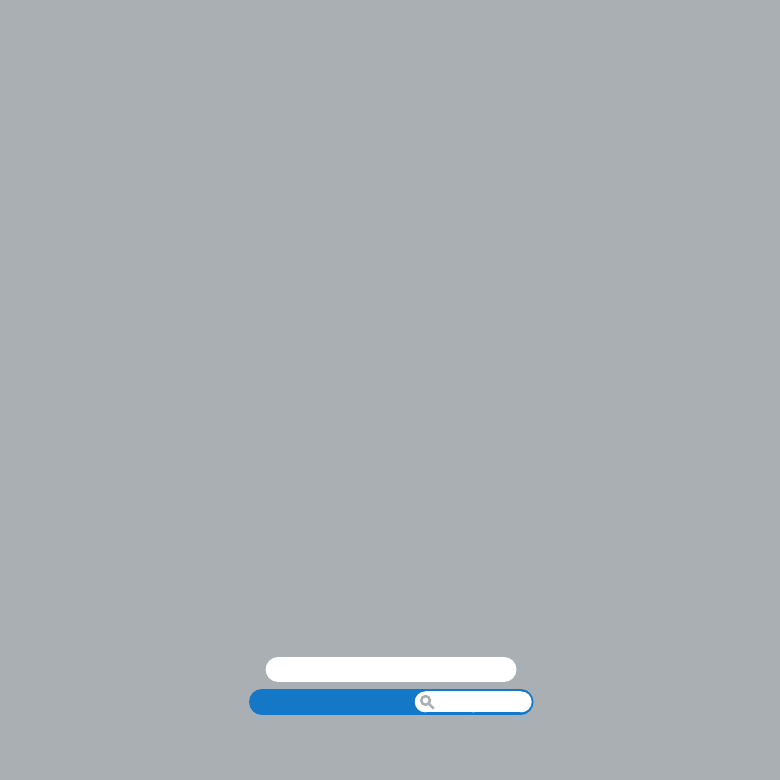
www.apple.com/pl/macosx